moldflow2013安装教程
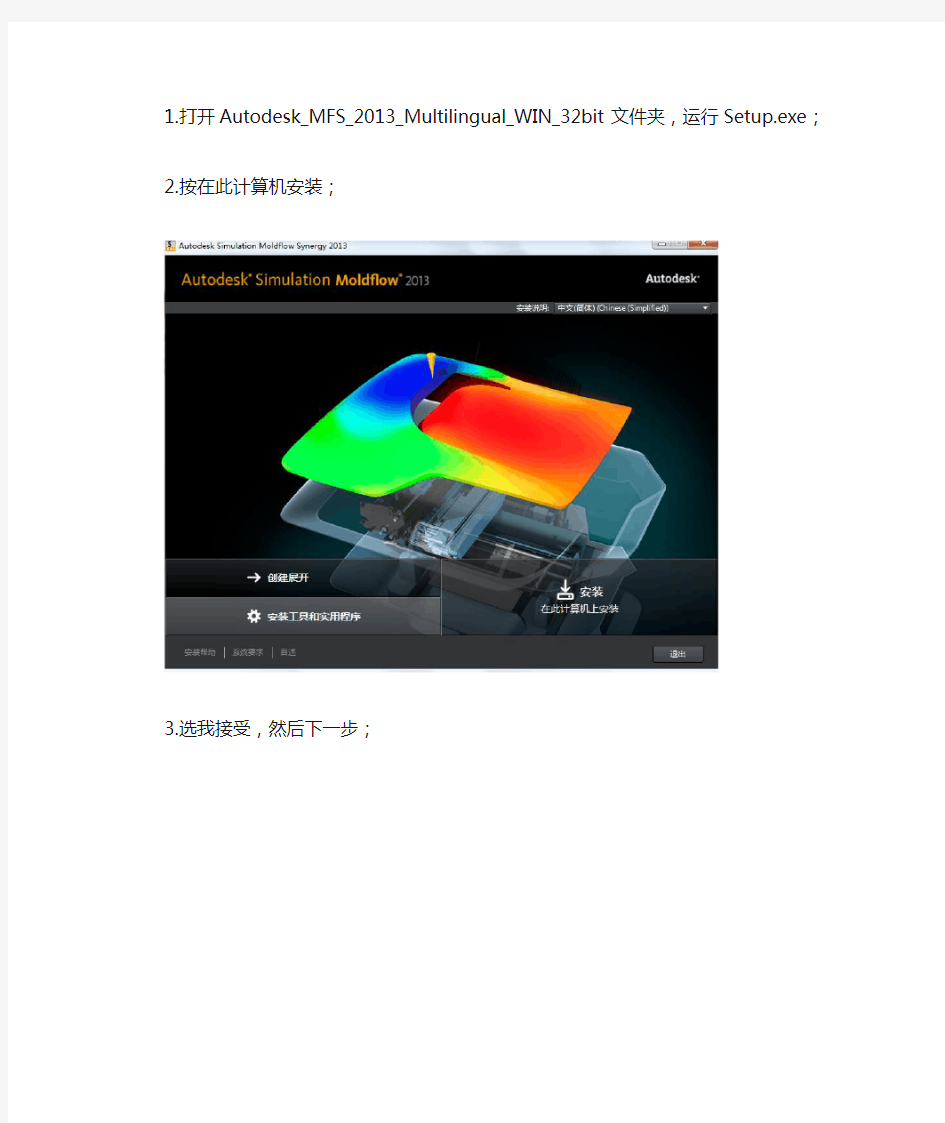
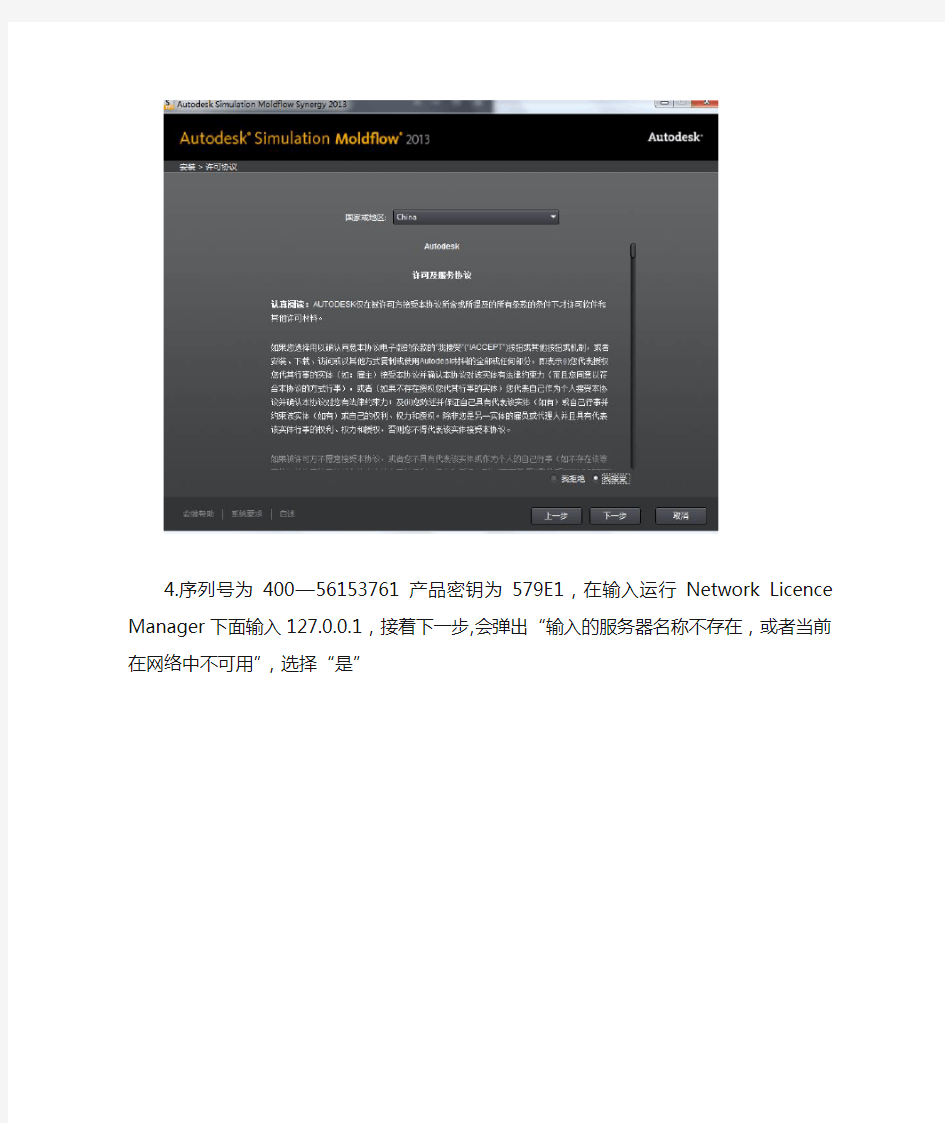
1.打开Autodesk_MFS_2013_Multilingual_WIN_32bit文件夹,运行Setup.exe;
2.按在此计算机安装;
3.选我接受,然后下一步;
4.序列号为400—56153761 产品密钥为579E1,在输入运行Network Licence Manager下面输入127.0.0.1,接着下一步,会弹出“输入的
服务器名称不存在,或者当前在网络中不可用”,选择“是”
5.选择按住路径,不建议装在C 盘;更改路径可以直接将默认路径上的C 盘改成其他盘,(本人已经安装好了所以都是显示已经安装,);
6.点击安装,然后等待安装完成(整个过程大概20分钟)!
7.再次打开Autodesk_MFS_2013_Multilingual_WIN_32bit文件夹,
运行Setup.exe;打开后。选择“安装工具和实用承训”;
8.到服务协议,选择我接受,然后下一步
9.选择安装路径,选好后,点安装,等待安装完成(本人是已经安装
完成,所以显示已经安装打绿色的勾)
10.破解。打开Moldflow_2013_crack文件夹,找到文件夹Moldflow_2013_Win32_Crack,然后打开,找到文件license.dat,
然后将它复制;
11.回到桌面找到LMTOOLS Utility,查看它的属性,然后点击“打开文件位置”,进去文件夹后将之前复制的文件
license.dat黏贴进去;
12.然后运行lmtools.exe,进入config services选项中
选项Path to the lmgrd.exe file ,点击Brows,选择文件lmgrd.exe
选项Path to the license file 点击Brows,选择文件license.dat
Path to the debug log file ,点击Brows 新建一个mf2013.log 的文档
14.点击Save Service ,然后转到start/stop/Reread项,选择start server,
若失败就点一下stop server 在start server。
15.打开Moldflow_2013_crack文件夹,打开文件夹Moldflow_2013_Win32_Crack\mf2013_x86\Program
Files\Autodesk,将文件夹里面四个文件加全部复制;
16.找到安装目录,例如D:\Program Files\Autodesk,将复制的四个文件夹全部黏贴进去,替换里面相同的文件;
17.运行Autodesk_MFIU_2013_English_WIN_
32bit_Linux_64bit.exe,,修改安装路径,然后点安装;
18.进入安装画面,点在此计算机安装
19.然后选我接受,点下一步;
20.序列号是400—56153761 密钥575E1 在输入运行Network Licence Manager下面输入127.0.0.1,接着下一步,会弹出“输入的
服务器名称不存在,或者当前在网络中不可用”,选择“是”
21.选择安装软件,随默认,按下一步;
待安装完毕。
整个安装完成!
moldflow2010安装方法—截图教程亲测成功
1、点第一个,弹出如下对话框: 2、选择语言“Chinese”,并弹出如下对话框:、
3、选择第一个,弹出如下对话框: 4、按箭头所示,点“next”,所有选项均默认,直到安装完成
5、最后将勾去掉,单击完成 6、完成后回到如上图所示的对话框,选择如箭头所示的选项,安装汉化包。均按默认选项,直到完成。
7、完成后回到如上图所示的窗口,选“close”按扭,完成安装; 8、回到最处的安装界面,选择如上图所示的选项“Autodesk Moldflow CAD Doctor 2010“.出现下图:
9、在弹出的对话框中选择第一个,如上图所示,后面的安装步骤均安默认,直到安装完成,最后再回到上图所示的安装界面,选择“close“完成安装。 10、回到最初的安装界面,选择如上图所示的选项,安装“Autodesk Moldflow Design Link 2010“; 11、在弹出的对话框中选择第一个,后面的安装按默认选项,直到完成安装,出现的协议时选择接受。 12、安装到最后,去掉勾,点完成。
13、回到如上图所示的界面,点“Close“完成安装 14、回到最初的安装界面,如上图所示,选择“Close“完成所有的安装。 15回顾以上安装步骤总结,在以上的安装步骤中我们只安装了Autodesk Moldflow2010的三个模块:分别是Autodesk Moldflow Insight2010、Autodesk Moldflow CAD Doctor 2010、Autodesk Moldflow Design Link 2010,如下图所示:、
CADWORX安装及汉化说明
安装 选择CADWORX安装盘上的安装文件setup.exe可将CAWORX软件安装到硬盘上,安装过程比较简单。根据软件提示完成整个安装过程。 注意:当你把安装盘放入光驱,软件会自动运行安装文件,如果没有自动运行,则双击setup.exe文件。 Plant_PID文件夹下的setup.exe文件包含CADWorx Plant Professional 2013、CADWorx P&ID Professional 2013、CADWorx P&ID 2013三个文件的安 装 Steel文件夹下的setup.exe文件包含CADWorx Steel Professional Plus 2013的安装 CDR文件夹下的setup.exe文件包含CADWorx Design Review 2013和CADWorx Design Create 2013的安装 快速启动: 1.运行setup.exe文件 2.点击安装过程创建的图标,启动CADWORX 3.按照对话框的提示,完成剩下部分的安装 4.第一次运行需要设置一些参数,一般选择默认值就好 CADWORX安装 安装类似于大部分软件的安装,以下是安装要求 安装驱动器是什么? CADWorx使用哪个版本的AutoCAD? CADWorx安装在什么位置 安装CADWorx: 1.把光盘放入光驱 2.点击开始 3.选择运行,或在搜索程序和文件“框中键入以下信息。 4.在
wifi小车外网控制设置方法
前面那么多的教程都是关于如何制作一台WIFI智能小车机器人,那么真正的运用到实际上,我们可以利用这个小机器人做什么呢?相信大家都会想到这一点:远程安防监控与控制!好的,本期教程专门介绍如何让我们的机器人与互联网相连,然后可以在全球范围内控制它。本教程使用的WIFI板/路由器为WR703N,DB120的路由外网控制设置其实sunxiaofei 网友已经发布过一个教程,大家可以到论坛置顶帖里找。 一、基本原理 外网控制的基本原理就是“端口映射”+“动态域名”。什么叫端口映射呢?简单地说,就是在你家里的无线路由器上做一个设置,使得外网对于路由器上一个特定的端口的访问会被路由器重新转到一个指定的IP主机和端口,这样一来,家里的无线路由器就等于是一个“桥”,联通了外网和小车机器人上面的路由,使得我们可以在外网控制家里的机器人。 那么“动态域名”又是什么呢?大家可以想想:我们家里的路由器每次开机后,对外的IP地址都是不同的,那么控制小车就需要每次通过查询路由对外的IP地址,然后重新设置控制端的IP,这是个很麻烦的事。“动态域名”就可以完美地解决这个问题,你先向动态域名提供商申请一个动态域名,这个域名是不变的,比如:https://www.360docs.net/doc/7a15885263.html,,提供商会给你一个账号密码,把这个账号密码填入路由的动态域名功能里面,每次开机的时候,路由就会向域名提供商的服务器登录,服务器就可以获取本次登录时,路由对外网的地址,然后自动帮你把这个新IP绑定在https://www.360docs.net/doc/7a15885263.html,这个域名上面,这样一来,我们就没必要每次都去找路由当前的IP了,直接输这个域名就可以连到我们的路由。 我们今天要做的也就是利用上面的原理完成外网到家里的无线路由器,再到机器人上面的WIFI板这一过程。 二、外网映射设置 1、家庭路由器设置。 首先需要一个家用的路由器,可以上外网的,这个路由器就是作为沟通小车与外界的桥梁。在这里,我选用了我的TP-Link WR641G+路由器,这个当年可是三百多大洋买的,死贵死贵···· 第一步:设置转发规则 如下图所示,登陆家庭路由器的192.168.1.1管理界面,找到转发规则——》虚拟服务器 在这里,因为我们的WIFI机器人运行需要开两个端口,端口8080为视频端口,端口2001为控制端口,所以我们添加两个端口转发规则,这边我使用192.168.1.108作为转发的目标客户端,这就是我们的WIFI板IP地址。这个IP可以自己定的,但是必须为固定的。并且在家庭路由器的DHCP范围内。 通过这个设置,来自外网的对8080端口和2001端口的访问将重新发送到192.168.1.108这个IP的客户端上,也就是我们的WIFI板。 第二步:设置静态地址分配 如下图,这一步中的MAC地址即为WIFI板的MAC地址,WIFI板MAC地址可以在其管理页面里面找到。IP地址固定为192.168.1.108,与上一步一样。
moldflow2013安装
软件介绍: moldflow2013是autodesk公司旗下的一款专业塑胶成型计算机模拟分析软件,全称autodesk simulation moldflow 2013。其主要分为两个不同模块,一个针对前期产品研发的模块:autodesk simulation moldflow adviser 2013,简称ama,另一个是针对产品后期模具研发成型分析模块:autodesk simulation mo ldflow synergy 2013,简称ami。本站这里提供的是32位和64位的moldflow 2013中文破解版下载,已经成功激活,用户可以无限制免费使用,详细的安装教程可以参考下文。 基本介绍: moldflow2013是欧特克公司开发的一款用于塑料产品、模具的设计与制造的行业软件,它为企业产品的设计及制造的优化提供了整体的解决方案,帮助工程人员轻松的完成整个流程中各个关键点的优化工作。 在产品的设计及制造环节,moldflow2013提供了两大模拟分析软件:AMA(Mol dflow塑件顾问)和AMI(Moldflow高级成型分析专家)。AMA简便易用,能快速响应设计者的分析变更,因此主要针对注塑产品设计工程师,项目工程师和模具设计工程师,用于产品开发早期快速验证产品的制造可行性,AMA主要关注外观质量(熔接线、气穴等)、材料选择、结构优化(壁厚等)、浇口位置和流道(冷流道和热流道)优化等问题。AMI用于注塑成型的深入分析和优化,是全球应用最广泛的模流分析软件。 moldflow2013安装教程如下: 1、下载解压,双击“Autodesk_MFS_2013_Multilingual_WIN_32bit.exe”文件将软件默认解压到c:\Autodesk文件夹;
海康硬盘录像机远程监控方法外网以及路由器设置
海康硬盘录像机远程监控方法外网以及路由器 设置 IMB standardization office【IMB 5AB- IMBK 08- IMB 2C】
海康硬盘录像机远程监控方法(外网)以及路由器设置 前端视频处理设备:装有采集卡的PC 或者带网络功能的DVR 或者网络摄像机或者 网络视频服务器。 网络环境:电话线+ADSL+路由器+交换机+前端视频处理设备(一般大众环境)前提条件:不管是什么视频处理设备,首先能在局域网内能访问(因为各个设备内网设置各式各样,不一一赘述) 目的:能够远程监控 前面在局域网能访问了,做远程就全是在路由器上设置了。 1.进入路由器,这里我用金星的这款无线路由器给大家介绍下(其他的路由器也行,只要有”转发规则“和”动态DNS“就行,这样比较方便) 此主题相关图片如下:路由器界面.gif
2 进入“转发规则”界面,进行端口映射,“添加新条目”; 此主题相关图片如下:转发规则.gif
此主题相关图片如下:添加新条目.gif 4.“添加新条目”完成后,端口映射完成。 此主题相关图片如下:添加新条目后.gif 5,设置到这里,远程监控设置已经可以实现了。现在用ADSL 的动态IP已经可以访问了。到路由器“运行”“WAN口状态”找外网IP 此主题相关图片如下:wan口状态.gif
6,动态IP+端口号的访问 此主题相关图片如下:动态ip访问.gif 7,因为动态IP容易变动,所以人们发明了域名,所以前面要选用的带“动态DN S”功能的路由器,进入路由器的“动态DNS”界面,选择“服务提供商”,填入“用户名”和“密码”(很多同胞把这里的用户和密码添混,这里应该填你申请“服务提供商”的帐户名和密码),勾上“启用DDNS”,记得“登陆”,如果成功,“连接状态”那是连接成功的,至于下面的域名信息就看你在申请的帐户上创建了,收费的免费的看君喜好,设置好后“保存”。 此主题相关图片如下:动态
BT下载教程之UPnP功能使用
【教程】BT下载教程之UPnP功能使用、BT端口映射、内网外网之完全解 析0点 一、UPnP的概念: 以下是微软官方网站对UPnP的解释: 问:什么是UpnP? 答:通用即插即用(UPnP) 是一种用于PC 机和智能设备(或仪器)的常见对等网络连接的体系结构,尤其是在Internet 标准和技术(例如TCP/IP、HTTP 和XML)为基础,使这样的设备彼此可自动连接和协同工作,从而家庭网络)对更多的人成为可能。 问:UPnP 对消费者意味着什么? 答:简单、更多选择和更新颖的体验。包含通用即插即用技术的网络产品只需实际连到网络上,即可开始正常工UPnP 可以和任何网络媒体技术(有线或无线)协同使用。举例来说,这包括:Category 5 以太网电缆、Wi-Fi 网络、IEEE 1394 ("Firewire")、电话线网络或电源线网络。当这些设备与PC 互连时,用户即可充分利用各种具和应用程序。 问:UPnP 的技术要素是什么? 答:UPnP 范围广泛,原因是它面向的是家庭网络、临近网络及小型企业和商住楼中的网络。在网络控制设备的任何两个设备之间的数据通讯。UPnP 不依赖于特定的操作系统、编程语言或物理媒体。 UPnP 支持零配置网络及自动查找功能,这样以来,设备即可动态加入网络,获取IP 地址,宣布自己的名称,能,并了解其它设备的存在和功能。DHCP 和DNS 服务器为可选项。只要在网络上可用,即可加以使用。此外平稳地脱离网络,而不会遗留任何不必要的状态。UPnP 汲取了Internet 的成功之处并继承了它的组件,包括HTTP 及XML。UPnP 中涉及了多供应商之间的协作,旨在建立标准的设备控制协议(DCP)。与Internet 类似告式线协议为基础,表示为XML 形式,且通过HTTP 进行通讯。 以下是BC官方网站对UPnP的解释: UPnP(Universal Plug and Play),通用即插即用,是一组协议的统称,不能简单理解为UPnP=“自动端口映射”。在BitComet下载中,UPnP包含了2层意思: 1、对于一台内网电脑,BitComet的UPnP功能可以使网关或路由器的NAT模块做自动端口映射,将BitComet 关或路由器映射到内网电脑上。 2、网关或路由器的网络防火墙模块开始对Internet上其他电脑开放这个端口。我倒是觉得微软的解释过于理论化大词典;而BC官方网站的解释过于含蓄晦涩。其实对于一般的使用者来讲,简单的把UPnP理解为自动端口映就是一种基于TCP/IP协议的,针对设备彼此间的通讯而制订的新的Internet协议,目的就是希望未来所有联入能够不受网关阻碍的相互通信。 二、哪些用户需要用UPnP功能? 1、只有在需要使用一些支持UPnP功能的P2P软件的时候,如BT、电骡eMule、MSN等,我们才需要考虑UP 果你根本就不用这些软件,仅仅是上网浏览的话,下文就没必要看了; 2、如果你需要使用这些P2P软件,但你是外网用户,那么下文也可以不看了,因为你不需要做什么UPnP就可P2P软件了; 至于如何判断自己是内网用户还是外网用户,可以参考下面: - -关于宽带用户是内网还是外网之完全解析- -
小波变换-完美通俗解读
小波变换和motion信号处理(一) 这是《小波变换和motion信号处理》系列的第一篇,基础普及。第二篇我准备写深入小波的东西,第三篇讲解应用。 记得我还在大四的时候,在申请出国和保研中犹豫了好一阵,骨子里的保守最后让我选择了先保研。当然后来也退学了,不过这是后话。当时保研就要找老板,实验室,自己运气还不错,进了一个在本校很牛逼的实验室干活路。我们实验室主要是搞图像的,实力在全国也是很强的,进去后和师兄师姐聊,大家都在搞什么小波变换,H264之类的。当时的我心思都不在这方面,尽搞什么操作系统移植,ARM+FPGA 这些东西了。对小波变换的认识也就停留在神秘的“图像视频压缩算法之王”上面。 后来我才发现,在别的很广泛的领域中,小波也逐渐开始流行。比如话说很早以前,我们接触的信号频域处理基本都是傅立叶和拉普拉斯的天下。但这些年,小波在信号分析中的逐渐兴盛和普及。这让人不得不感到好奇,是什么特性让它在图象压缩,信号处理这些关键应用中更得到信赖呢?说实话,我还在国的时候,就开始好奇这个问题了,于是放狗搜,放毒搜,找遍了中文讲小波变换的科普文章,发现没几个讲得清楚的,当时好奇心没那么重,也不是搞这个研究的,懒得找英文大部头论文了,于是作罢。后来来了这边,有些项目要用信号处理,不得已接触到一些小波变换的东西,才开始硬着头皮看。看了一
些材料,听了一些课,才发现,还是那个老生常谈的论调:国外的技术资料和国真TNND不是一个档次的。同样的事情,别人说得很清楚,连我这种并不聪明的人也看得懂; 国的材料则绕来绕去讲得一塌糊涂,除了少数天才没几个人能在短时间掌握的。 牢骚就不继续发挥了。在这个系列文章里,我希望能简单介绍一下小波变换,它和傅立叶变换的比较,以及它在移动平台做motion detection的应用。如果不做特殊说明,均以离散小波为例子。考虑到我以前看中文资料的痛苦程度,我会尽量用简单,但是直观的方式去介绍。有些必要的公式是不能少的,但我尽量少用公式,多用图。另外,我不是一个好的翻译者,所以对于某些实在翻译不清楚的术语,我就会直接用英语。我并不claim我会把整个小波变换讲清楚,这是不可能的事,我只能尽力去围绕要点展开,比如小波变换相对傅立叶变换的好处,这些好处的原因是什么,小波变换的几个根本性质是什么,背后的推导是什么。我希望达到的目的就是一个小波变换的初学者在看完这个系列之后,就能用matlab或者别的工具对信号做小波变换的基本分析并且知道这个分析大概是怎么回事。 最后说明,我不是研究信号处理的专业人士,所以文中必有疏漏或者错误,如发现还请不吝赐教。 要讲小波变换,我们必须了解傅立叶变换。要了解傅立叶变换,我们先要弄清楚什么是”变换“。很多处理,不管是压缩也好,滤波也好,图形处理也好,本质都是变换。变换的是什么东西呢?是基,也就是
Autodesk vault 软件使用说明
Autodesk vault 软件 为提高BIM深化设计室设计文件管理效率,故引入autodesk vault管理软件。该软件能够通过集中地存储所有工程设计数据和相关文档,节省整理文件所需的时间,避免成本高昂的错误,更加高效地发布和修改设计。 Autodesk Vault 包含丰富的功能,其主要功能可以用以下简图表示: 二、软件使用 1、vault 版本 Autodesk Vault 有四种版本,每个版本均已扩展以符合您的特定业务需求。 1.1 Autodesk Vault Basic :Vault Basic 在一个中心位置安全地存储和管理数据,可帮助团队快速创建、共享和重用数字原型设计信息。用户可以对Vault 中的文件执行基本的版本控制操作,并可以快速打包文件以便共享。 1.2 Autodesk Vault Workgroup :Vault Workgroup 通过在一个中心位置安全地组织、管理和跟踪数据,从而帮助团队创建和共享设计及工程信息。这种易管理性可以启用工作组对数据访问和安全性的控制,并能简化各种准则下基于团队的设计。用户通过Vault Workgroup 可以快速管理其设计以及实时跟踪所做的更改,因此他们无需付出额外的劳动就提高了生产率。此外,Vault Workgroup 可直接在设计应用程序中实现生命周期和版本控制过程,这样不仅可以缩短周期时间,还能提高工程数据的质量。 1.3 Autodesk Vault Collaboration :Vault Collaboration 不仅具备了Autodesk Vault Workgroup 的所有功能,还新增了高级工具集,为管理员提供了管理大型工作组时所需的可扩展性。用户可以使用包含的Web Client 与下游数据客户共享工程设计数据,并通过发布到Microsoft? SharePoint? 可扩展多个站点功能(使公司能够在分布式工作组之间同步设计数据)向扩大后的企业显示设计相关的信息,使数字模型的可抵达范围扩展到整个项目团队。 1.4 Autodesk Vault Professional :Vault Professional 可以安全地存储和管理工程信息、设计数据和文档- 缩短了从设计到构建以及生产的流程。它包括多个站点工具,以将位置分散的工作组关联在一起,从而帮助整个设计团队协同作业并共享项目信息。V ault Professional 可充分利用高级功能,它会为设计部门提供跟踪变更单、管理明细表(BOM 表)以及通过
关于CADWorx等级库的制作流程
关于CADWorx等级库的制作流程 各位有什么问题的话可以直接回复讨论。有些地方我写得还不是很准确,大家可以将疑惑的地方指出来。 2013年5月18日更新 以下文章中出现的目录均为CADWorx安装在默认路径即C盘根目录的情况。请根据自己软件的安装位置对号入座。 CADWorx的元件库(Catalog)包含了所有的尺寸、材料、壁厚等级、壁厚、端点类型、元件类别等数据,分为Global、Industry和Company三个层次,分别使用.cat、.ids和.cmp 作为后缀名,等级库存放在等级库项目中,后缀名.prj,在之前的版本中,没有这么分,后缀名全部为.gbb,跟PDS的PCD文件有点类似。这些文件都可以直接用记事本或者notepad 等工具打开进行编辑,如果你后面对它们的学习深入以后,其实通过编辑这些文本都可以实现制作元件和等级。而我们一般情况下都会选择使用软件的SpecEditor工具来进行元件库与等级库的制作。如下图,软件安装好以后,默认自带的管道数据库以及SpecEditor启动程序存放在 C:\CADWorx 2013\Plant\Spec下面。这个目录下面还存放着一些自定义元件的图形文件和一些配置和预设数据的XML文件。有意思的事情是,其实安装好以后SpecEditor工具的使用是不需要授权的,这一点和P3D的SpecEditor使用一样。于是,我们直接可以复制目录下的Spec文件夹到自己的电脑上,即可开始数据库的制作,电脑上可以不用安装CADWorx。这里给同学们提供单独的最新Spec文件夹下载:SpecEditor下载连接 钢结构的数据库后缀名全部为.dat文件,这些文件分别存放在C:\CADWorx 2013\Plant\Steel_I和C:\CADWorx 2013\Plant\Steel_M下,这里面存放了很多种类的型钢,
大华外网访问方案
外网访问解决方案现在外网访问主要有3种实现方式: 一是利用我们DVR自带的DDNS服务来实现。 二是利用路由器自带的DDNS功能来实现。 DDNS功能实现设置 现在的设备都已经具有接入互联网功能,要实现在随时随地可以访问跨域的设备一般主要有2种方法: 1.申请租用IPS提供的固定公网IP地址; 2.设备使用内网的IP地址,利用设备或者路由器本身自带的DDNS服务然后在路由器上 做端口映射(NAT)也可实现该需求。 第一种方法比较简单,只要在网络设置里填写正确的IPS提供的IP地址即可。下面着重介绍如何利用设备或者路由器自带的DDNS服务来实现远程访问设备。(注:大华产品发布的程序版本在60以上的都带有多DDNS功能,如CN99 DDNS即支持在希网(https://www.360docs.net/doc/7a15885263.html,)注册的域名服务。) 一、利用设备自带的DDNS功能。 服务器类型:选择CN 99 DDNS,同时将“使能”选中; 服务器IP:输入作为解析服务器的IP地址(如:61.160.235.203)该IP由希网提供,通过ping https://www.360docs.net/doc/7a15885263.html,获得);
服务器端口:80; 域名:管理域名中申请一个动态域名(如:https://www.360docs.net/doc/7a15885263.html,);注:申请此域名时注册的IP地址必须绑定的是指向的设备IP地址。例如网络环境是这样的:一台PC,一台监控设备共享一台路由器访问外网,PC和监控设备都使用私有的IP地址,那么在做域名解析时申请的域名对应的主机IP地址应该是路由器的IP地址,如221.137.186.156。如图所示: 用户:在希网网络注册一个新用户(如:man111); 密码:申请用户时对应的密码。 设置设备的内网IP地址,如下图所示:此台设备使用IP地址192.168.1.157,HTTP 端口80和TCP端口37777.
小波变换 完美通俗解读2
这是《小波变换和motion信号处理》系列的第二篇,深入小波。第一篇我进行了基础知识的铺垫,第三篇主要讲解应用。 在上一篇中讲到,每个小波变换都会有一个mother wavelet,我们称之为母小波,同时还有一个father wavelet,就是scaling function。而该小波的basis函数其实就是对这个母小波和父小波缩放和平移形成的。缩放倍数都是2的级数,平移的大小和当前其缩放的程度有关。 还讲到,小波系统有很多种,不同的母小波,衍生的小波基就完全不同。小波展开的近似形式是这样: 其中的就是小波级数,这些级数的组合就形成了小波变换中的基basis。和傅 立叶级数有一点不同的是,小波级数通常是orthonormal basis,也就是说,它们不仅两两正交,还归一化了。 我们还讲了一般小波变换的三个特点,就是小波级数是二维的,能定位时域和频域,计算很快。但我们并没有深入讲解,比如,如何理解这个二维?它是如何同时定位频域和时域的? 在这一篇文章里,我们就来讨论一下这些特性背后的原理。 首先,我们一直都在讲小波展开的近似形式。那什么是完整形式呢?之前讲到,小波basis的形成,是基于基本的小波函数,也就是母小波来做缩放和平移的。但是,母小波并非唯一的原始基。在构建小波基函数集合的时候,通常还要用到一个函数叫尺度函数,scaling function,人们通常都称其为父小波。它和母小波一样,也是归一化了,而且它还需要满足一个性质,就是它和对自己本身周期平移的函数两两正交: 另外,为了方便处理,父小波和母小波也需要是正交的。可以说,完整的小波展开就是由母小波和父小波共同定义的。
CadWorx培训教程
CADWorx 培训教程 目录 系统设置 (2) Steel钢结构 (4) 1.生成柱网 (4) 2.加入钢结构 (5) 3.梯子和护栏 (5) Equipment设备 (13) 1.设备属性 (13) 2.卧式容器 (14) 3.塔 (20) 4.泵 (21) 配管 (23) 1.系统初始化 (23) 2.设定管线号 (24) 3.配管 (34) 4.中心线法绘制管道 (37) 5.Line Isolate (40) 6.Continuity连续性检测 (41) 7.ISOGEN单管图 (42) 8.平面图 (51) 管道等级和元件库 (56) 一、元件库 (56) 二、管道等级 (58)
系统设置 在桌面上双击图标,软件自动打开AUTOCAD ,并加载Plant 程序。 首先把常用的工具栏拿出来 请依照个人习惯安排ToolBars 的位置。 UCS 坐标系
加载设备模块,点击右键选择“Options”-“Files”点击“Add”找到Equipment的安装目录中Support目录,确定即可。 ADD新的 目录 然后到Plant安装目录下如:C:\CADWorx Plant 2006\Support 找到Acad.rx文件可用记事本打开,打开后新添加一行“CADWorxEquipment2006.arx”。 再启动时就会发现“Equipment”设备模块就加载上来了。
Steel钢结构1.生成柱网 点击“OK”后将自动按照定义尺寸生成柱网(由Line组成)。 可以保存设置好的 结构尺寸属性。 如果设置了偏移量 则图形可绘制梯形
外网远程控制内网计算机教程(摘自PCD)
“远程控制”一词大家应该都有所耳闻,就是在网络上由一台电脑(主控端Remote/客户端)远距离去控制另一台电脑(被控端Host/服务器端)的技术,远程控制有很多用途,你可以坐在家中操纵办公室的电脑进行远程办公,你可以利用远程控制帮助异地的朋友解决电脑问题,这可比用电话指挥直观多了。 现在远程控制软件很多,Windows XP也自带远程控制的功能。不过这些软件大都只能对有公网IP的被控端进行远程控制,不过公网IP有限,现在的公司内的电脑和很多宽带一般都是内网,也就是几台电脑通过一个网关共享一个公网IP上网,这种情况下要实现远程控制比较困难,这里提供几个可行的方案,希望对广大内网用户有所帮助。 一、利用端口映射 1.通过XP远程桌面连接 端口映射就是将内网电脑上的远程控制软件使用的那个端口映射到网关的某个端口上,这样用网关的公网IP加映射的端口号就可以对内网的电脑进行远程控制了。大多数路由器和网关软件都带有端口映射功能,也可以借助一些端口映射软件,如WinRoute Pro等,如果是用Windows XP的共享连接的方法共享上网的,它本身也带有端口映射功能,下面就以Windows XP自带的远程桌面为例,介绍一下它的设置方法。 在作网关的电脑的共享连接图标上点右键,选“属性”,打开连接属性窗口,选“高级”那项,再点击“设置”,会出现“高级设置”的对话框(如图1)。 图1:共享链接高级设置 注意其中有一项“远程桌面”,勾选这项,会弹出一个“服务设置”的窗口,其中的端口号等设置已经设好了,我们只要添加上被控端的内网IP(比如192.168.1.3)就可以了(如
图2),点两次确定后就设置好了远程桌面的端口映射。 然后启用被控端的远程控制,默认情况下这项是禁用的。具体做法是:在“我的电脑”图标上单击右键,选择“属性”,在弹出的“系统属性”窗口中选择“远程”选项。勾选“允许从这台计算机发送远程邀请”和“允许用户远程连接到这台计算机”,点击“选择远程用户”可以选择具有远程控制权的用户(默认管理员有控制权),进行远程控制的用户都要设置密码。 需要进行远程控制时,在主控端的电脑上点击“开始→所有程序→附件→通讯→远程桌面连接”来启动远程桌面连接;如果主控端是Windows 98或者其他版本的Windows,可以把XP的安装光盘放入光驱,在自动运行界面上依次点击“执行其他任务→设置远程桌面连接”来安装远程桌面连接程序。 启动了远程桌面连接后,会出现一个窗口(如图3),这里我们要输入被控端的网关的公网IP(比如218.193.12.115,注意不是被控端的内网IP),连接成功后会出来个窗口,要输入用户名、密码,稍等片刻就可以进行远程控制了。 图2:服务器属性设置 图3:远超桌面连接登陆窗口
硬盘安装win7系统过程详细图解
硬盘安装win7系统过程详细图解 2011-9-7 16:58 husquan_KM 摘要: 看到很多同学使用比较旧的方法来使用硬盘安装WIN7都没有成功了,其实是硬盘安装WIN7方法改了,今天做了个图解硬盘安装WIN7的文章,其实也很简单。 1、下载解压WIN7的安装包用winrar、winzip、7Z等等都可以解压, ... 看到很多同学使用比较旧的方法来使用硬盘安装WIN7都没有成功了,其实是硬盘安装WIN7方法改了,今天做了个图解硬盘安装WIN7的文章,其实也很简单。 1、下载解压WIN7的安装包 用winrar、winzip、7Z等等都可以解压,一般情况下,你下载的都是ISO格式的镜像,你可以将后缀名ISO改为RAR,解压出来后会有下面这样的文件: 2、复制Win7文件到根目录 将这些文件复制到一个非系统盘的根目录下,系统盘大多数都是C盘,而根目录就是某个磁盘,比如F盘双击后进去的界面,注意:一定不要放到文件夹里。 3、下载nt6_hdd软件 下载nt6_hdd_installer:https://www.360docs.net/doc/7a15885263.html,/portal.php?mod=attachment&id=2359 下载nt6_hdd_installer:https://www.360docs.net/doc/7a15885263.html,/portal.php?mod=attachment&id=2360 下载nt6_hdd软件,下载后放到之前存放win7安装文件的盘符的根目录,也就是和win7的安装文件放到一起。如图:
4、选择自己当前的系统版本 运行nt6_hdd,会出现下面的窗口,如果您现在的系统是XP可以选择1,如果是vista或者win7选择2,选择后按回车开始安装,1秒钟左右结束,之后就是重启系统了。 5、开始安装Win 7系统 在启动过程中会出现如下界面,这时选择新出来的nt6 hdd Installer mode 1选项,下面就开始安装了,按照安装步骤一步一步就行了,其中需要设置的地方,自己看着办。
基于小波变换的边缘检测技术(完整)
第一章图像边缘的定义 引言 在实际的图像处理问题中,图像的边缘作为图像的一种基本特征,被经常用于到较高层次的特征描述,图像识别。图像分割,图像增强以及图像压缩等的图像处理和分析中,从而可以对图像进行进一步的分析和理解。 由于信号的奇异点或突变点往往表现为相邻像素点处的灰度值发生了剧烈的变化,我们可以通过相邻像素灰度分布的梯度来反映这种变化。根据这一特点,人们提出了多种边缘检测算子:Roberts算子Prewitt算子Laplace算子等。 经典的边缘检测方法是构造出像素灰度级阶跃变化敏感的微分算子。这些算子毫无例外地对噪声较为敏感。由于原始图像往往含有噪声、而边缘和噪声在空间域表现为灰度有大的起落,在频域则反映为同是主频分量,这就给真正的边缘检测到来困难。于是发展了多尺度分析的边缘检测方法。小波分析与多尺度分析有着密切的联系,而且在小波变换这一统一理论框架下,可以更深刻地研究多尺度分析的边缘检测方法,Mallat S提出了一小波变换多尺度分析为基础的局部极大模方法进行边缘检测。 小波变换有良好的时频局部转化及多尺度分析能力,因此比其他的边缘检测方法更实用和准确。小波边缘检测算子的基本思想是取小波函数作为平滑函数的一阶导数或二阶导数。利用信号的小波变换的模值在信号突变点处取局部极大值或过零点的性质来提取信号的边缘点。常用的小波算子有Marr 算子Canny算子和Mallat算子等。
§1.1信号边缘特征 人类的视觉研究表明,信号知觉不是信号各部分简单的相加,而是各部分有机组成的。人类的信号识别(这里讨论二维信号即图像)具有以下几个特点:边缘与纹理背景的对比鲜明时,图像知觉比较稳定;图像在空间上比较接近的部分容易形成一个整体;在一个按一定顺序组成的图像中,如果有新的成份加入,则这些新的成份容易被看作是原来图像的继续;在视觉的初级阶段,视觉系统首先会把图像边缘与纹理背景分离出来,然后才能知觉到图像的细节,辨认出图像的轮廓,也就是说,首先识别的是图像的大轮廓;知觉的过程中并不只是被动地接受外界刺激,同时也主动地认识外界事物,复杂图像的识别需要人的先验知识作指导;图像的空间位置、方向角度影响知觉的效果。从以上这几点,可以总结出待识别的图像边缘点应具有下列特征即要素:具有较强的灰度突变,也就是与背景的对比度鲜明;边缘点之间可以形成有意义的线形关系,即相邻边缘点之间存在一种有序性;具有方向特征;在图像中的空间相对位置;边缘的类型,即边缘是脉冲型、阶跃型、斜坡型、屋脊型中哪一种。 §1.2图像边缘的定义 边缘检测是图像处理中的重要内容。而边缘是图像中最基本的特征,也是指周围像素灰度有变化的那些像素的集合。主要表现为图像局部特征的不连续性,也就是通常说的信号发生奇异变化的地方。奇异信号沿边缘走向的灰度变化剧烈,通常分为阶跃边缘和屋顶边缘两种类型。阶跃边缘在阶跃的两边的灰度值有明显的变化;屋顶边缘则位于灰度增加与减少的交界处。我们可以利用灰度的导数来刻画边缘点的变化,分别求阶跃边缘和屋顶边缘的一阶,二阶导数。如图可见,对于边缘点A,阶跃边缘的一阶导数在A点到最大值,二阶导数在A点过零点;屋顶边缘的一阶导数在A点过零点,二阶导数在A点有最大值。
Intergraph CADWorx version 15.0.0.67安装教程
Intergraph CADWorx 2015 version 15.0.0.67安装教程 1、首先看一下没有安装“Intergraph CADWorx 2015 version 15.0.0.67”软件时的Autocad软 件的启动画面,如下(安装完后工具栏会有不同,请注意比较) 2、在群共享里下载:Intergraph CADWorx 2015 version 15.0.0.67.part1(约705MB)、Intergraph CADWorx 2015 version 15.0.0.67.part2(约2.18MB)两个文件。 3、右击“Intergraph CADWorx 2015 version 15.0.0.67.part1”压缩包,解压到:“Intergraph CADWorx 2015 version 15.0.0.67”文件夹。 4、打开上述文件夹,双击“setup”文件,会弹出下面对框,点next安装(可能有的机器没 有此步骤,说明之前装其它软件时,可能已经装好了,直接跳入第5步)。 5、上述https://www.360docs.net/doc/7a15885263.html, Framework 4.0安装完后会出现下面对话框:
点击next出现: 确定后,
6、点上图“Yes”后,出现下面对话框: 7、再点击图标,表示嵌入到AutoCAD软件里了,后出现下面对话框:
8、点击“next”后出现下面对话框: 9、勾选,后,出现下面对话框: 向你要Serial。
10、此时打开上述文件夹“Intergraph CADWorx 2015 version 15.0.0.67”中的Crack文件夹中的“Seriall”记事本文件,输入对应的Serial号。
重装系统Win7步骤和详细教程(2014版_附系统映像)
本贴针对那些不会重装系统的用户,虽然重装系统很简单,但是还是有一些小白是不会重装的,本教程现在就详细的讲一下重装系统的具体步骤,本帖以重装Windows7系统为例,讲述一下重装系统的详细步骤。 首先,重装系统之前需要将电脑中的重要资料备份和转移,这是非常重要的,备份完成后,下面我们开始重装系统 第一步 下载Onekey ghost下载地址 https://www.360docs.net/doc/7a15885263.html,/soft/detail/23409.html 下载Windows7映像下载地址 https://www.360docs.net/doc/7a15885263.html,/s/15wrIA 注意:以上两个都不要保存在C盘 第二步 打开Onekey ghost,选择还原分区,在GHO WIM ISO映像路径选择刚下载的Windows7.GHO。如下图
接下来, 在底下选择还原到C盘(点击C盘,然后那C盘一条会变蓝)。如下图,然后点击确定。 点击确定后,会弹出一个提示框(如下图),询问是否重启,点击是。接下来计算机会重启。 计算机重启后,会出现下图的情况,什么都不需要做,等进度条走完即可
进度条走完后,计算机会再次重启,Windows会自动安装,什么都不需要做,等计算机进入桌面后,重装系统就算完成了。 重装完成后需要做的 1.检查系统是否经过正版激活 方法:控制面板--系统,拉到最下面看看是否激活(如果显示状态不可用,需要等一会) 如果未激活,下载小马激活工具激活https://www.360docs.net/doc/7a15885263.html,/s/1gdBUUGF 2.根据自己的使用习惯调整系统设置 3.将备份的数据导入回去 4.下载安全软件,个人推荐卡巴斯基,AVG,nod32,诺顿,小红伞,这些杀软都进入国内了,杀毒能力明显是比国产强的,这几个有的有免费版,收费的其实在淘宝几块钱就能买到一年的激活码,国产的诸如电脑管家之类的可以当做系统辅助类软件用,因为国外的杀软基本都不带清理垃圾,系统优化这之类的功能,可以两者结合使用。 5.根据自己使用习惯下载软件等等
海康硬盘录像机远程监控方法(外网)以及路由器设置
联系编辑删除 海康硬盘录像机远程监控方法(外网)以及路由器设置 外网访问的几种方法: 1.公网静态IP接入 如果您可以联系电信或者网通运营商提供静态的公网IP那么只需要将相关的网络IP,掩码,网关参数填写进然后重新启动设备,就可以通过客户端软件或者IE输入IP来实现对于设备的远程访问了. 2.pppoe 接入 DVS支持PPPOE自动拨号的功能可以连接Modem进行ADSL拨号获取公网IP地址进行访问,方法是:一:将设备ip 、掩码、网关均设置为0.0.0.0 二:开启PPPOE 输入ADSL拨号的用户名密码然后重起机器。 三:设备重起后等待一段时间那么会在IP地址处显示拨号获得的IP地址,然后通过拨号的公网IP地址进
但是通过这种方式获得的ip 地址是动态的,那么会给用户访问时造成困扰,IP总是会改变。 一种解决的方法是,在一台具有公网静态IP地址的电脑上运行我们公司提供的IPSERVER软件,将电脑IP地址填DNS地址处,这时就可以在IPSERVER软件中发现这台DVR的IP地址,产品序列号等,通过客户端软件进行访问,册模式选择为“私有域名解析”
通过这种域名解析的方式,来访问设备;然而用户使用比较多的方式还是第三种方式,请看3。 3.路由器方式接入。 DVS/DVR连接路由器,设置DVS ip地址、掩码、网关(设置为路由器内网IP )与硬盘录像机在一个网段,路号或者
别的方式获得公网IP在路由器中做端口映射,路由器如果是动态IP可以通过路由器的DDNS功能来绑定域名,通件或者 IE直接输入域名的方式来访问。
以上方式均为设备接入外网的方式,至于访问方式可以通过两种方式来进行访问: 一:通过IE 输入设备的IP地址或者域名(不管是局域网还是内网),只要知道设备IP地址或域名,并且通过查看网络连接正常,那么都可以在IE 地址处输入设备IP地址域名访问,只是第一次通过IE访问时需要从DVR/个控件,请减低您IE的安全级别,控件顺利安装后,就可以进入登陆界面输入DVR/DRS用户名密码(出厂为a 访问了。 二:通过客户端访问,请先在配置的中间的白色区域上点击右键创建一个区域,再单击区域名称,选择添加设备
小波变换快速算法及应用小结
离散小波变换的快速算法 Mallat算法[经典算法] 在小波理论中,多分辨率分析是一个重要的组成部分。多分辨率分析是一种对信号的空间分解方法,分解的最终目的是力求构造一个在频率上高度逼近L2(R)空间的正交小波基,这些频率分辨率不同的正交小波基相当于带宽各异的带通滤波器。因此,对于一个能量有限信号,可以通过多分辨率分析的方法把其中的逼近信号和细节信号分离开,然后再根据需要逐一研究。多分辨率分析的概念是S.Mallat在构造正交小波基的时候提出的,并同时给出了著名的Mallat 算法。Mallat算法在小波分析中的地位相当于快速傅立叶变换在经典傅立叶变换中的地位,为小波分析的应用和发展起到了极大的推动作用。 MALLAT算法的原理 在对信号进行分解时,该算法采用二分树结构对原始输入信号x(n)进行滤波和二抽取,得到第一级的离散平滑逼近和离散细节逼近x k1和d k1,再采用同样的结构对d k1进行滤波和二抽取得到第二级的离散平滑逼近和离散细节逼近x k2和d k2,再依次进行下去从而得到各级的离散细节逼近对x k1,x k2,x k3…,即各级的小波系数。重构信号时,只要将分解算法中的步骤反过来进行即可,但要注意,此时的滤波器与分解算法中的滤波器不一定是同一滤波器,并且要将二抽取装置换成二插入装置才行。 多孔算法 [小波变换快速算法及其硬件实现的研究毛建华] 多孔算法是由M.shen于1992年提出的一种利用Mallat算法结构计算小波变换的快速算法,因在低通滤波器h0(k)和高通滤波器h1(k)中插入适当数目的零点而得名。它适用于a=2j的二分树结构,与Mallat算法的电路实现结构相似。先将Mallat算法的电路实现的基本支路作一下变形。令h0k和h1(k)的z变换为H0(z)与H1(z),下两条支路完全等价,只不过是将插值和二抽取的顺序调换一下罢了。图中其它的上下两条支路也为等效支路,可仿照上面的方法证明。这样,我们便可由Mallat算法的二分树电路结构得出多孔算法的电路级联图,原Mallat算法中的电路支路由相应的等效支路所取代,所以整个电路形式与Mallat算法非常相似。如果舍去最后的抽取环节们实际上相当于把所有点的小波变换全部计算出来。 基干FFT的小波快速算法 [小波变换快速算法及其硬件实现的研究毛建华] Mallat算法是由法国科学家StephaneG.Mallat提出的计算小波分解与重构的快速算法,能大大降低小波分解与重构的计算量,因此在数字信号处理和数字通信领域中得到了广泛的应用。但是如果直接采用该算法计算信号的分解和重构,其运算量还是比较大。主要体现在信号长度较大时,与小波滤波器组作卷积和相关的乘加法的计算量很大,不利于信号的实时处理。
